Slik kjører du kjøpbare annonser i YouTube-shorts: Undersøker for sosiale medier
Youtube Annonser Youtube Shorts Youtube / / April 02, 2023
Vil du nå ut til flere med YouTube-annonser? Lurer du på hvordan du lager annonser for YouTube Shorts-feeden?
I denne artikkelen lærer du hvordan du konfigurerer YouTube Shorts-annonser og finner ut hvordan du kan gjøre dem kjøpbare.
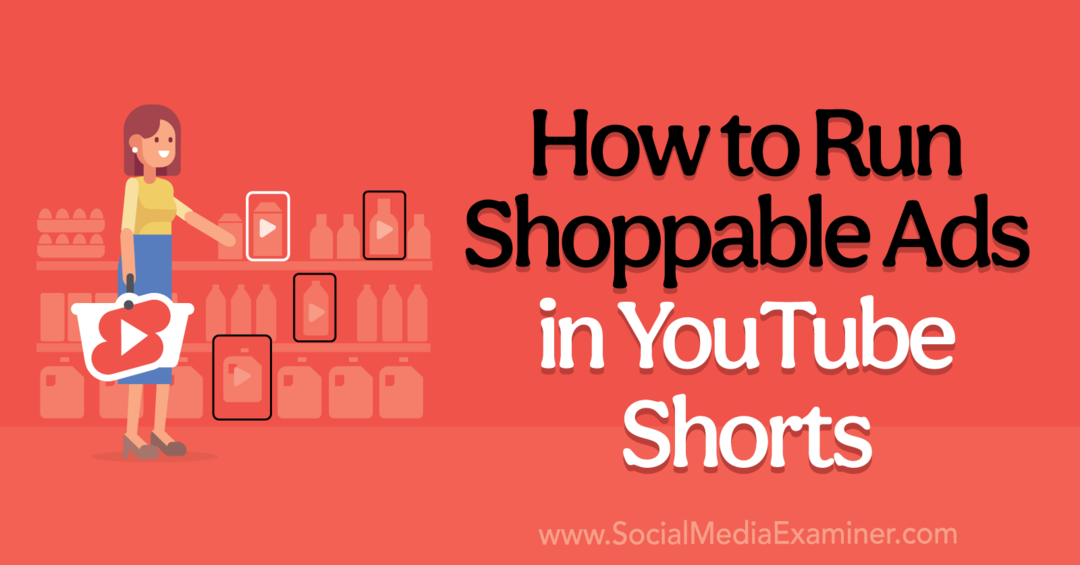
Hva markedsførere bør vite om YouTube Shorts-annonser
Siden YouTube lanserte Shorts i september 2020, har videoplattformen med kort format vokst eksponentielt. Per juni 2022 har plattformen 1,5 milliarder månedlige aktive brukere og tilsvarer anslagsvis 30 milliarder visninger per dag. Det betyr at omtrent 75 % av YouTube-brukere bruker plattformens kortformede innhold, noe som gjør Shorts-feeden til et kritisk sted for merkevarer.
Merker har absolutt muligheten til å publisere økologiske shorts. Men hvis teamet ditt har mer ambisiøse markedsføringsmål å nå, er det en god idé å vurdere å bruke annonseformater som vises i Shorts-feeden.
YouTube begynte å rulle ut annonser i Shorts i mai 2022, og denne plasseringen er nå allment tilgjengelig for videohandlinger og appkampanjer. Fra og med oktober 2022 vises Shorts-annonser mellom organiske kortformede videoer, som ligner på annonser i Instagram Reels eller TikTok-feeden.
Nylig begynte YouTube også å vise koblede produktfeeder i Shorts-annonsekampanjer. Markedsførere som ønsker å generere trafikk eller salg, kan legge til en produktfeed i kvalifiserte kampanjer og få flere målrettede konverteringer.
Slik kjører du YouTube-annonsering i YouTube Shorts
Du kan annonsere i Shorts-feeden ved å opprette en videohandlings- eller appkampanje. Konfigurasjonsprosessen er lik for begge kampanjetypene, så vi går gjennom hvordan du oppretter en videohandlingskampanje, inkludert hva du skal gjøre hvis du trenger en ny reklame i kort format for annonsering.
#1: Lanser en ny YouTube Video Action-kampanje
Åpne Google Ads-kontooversikten og klikk for å opprette en ny kampanje. Velg et av kampanjemålene som støtter YouTube-plasseringer, for eksempel merkevarebevissthet og rekkevidde, produkt- og merkevarevurdering, nettstedtrafikk, potensielle salg eller salg. Velg deretter Video som kampanjetype.
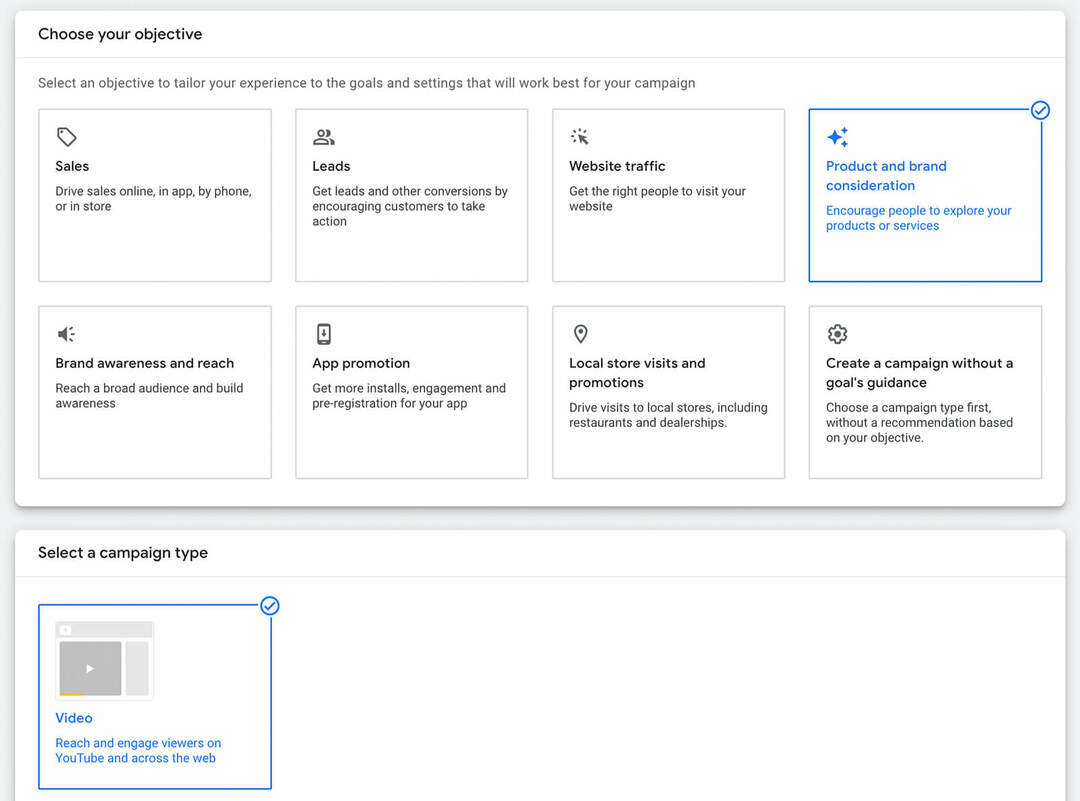
Avhengig av målet du velger, kan det hende du har noen flere valg å gjøre. Du må for eksempel velge en konverteringshandling for potensielle salg og salgskampanjer. For en kampanje for produkt- og merkevarevurdering som den i dette eksemplet, må du velge mellom alternativer for kampanjeundertyper.
Deretter konfigurerer du det grunnleggende om kampanjen, inkludert valg av budsjett, startdato og valgfri sluttdato. Hvis du vil at kampanjen din utelukkende skal kjøre på YouTube, fjerner du merket for Videopartnere på displayet Nettverk under rullegardinmenyen Nettverk, siden dette alternativet lar kampanjerekkevidden utvides utenfor YouTube. Vær oppmerksom på at noen mål krever displaynettverket.
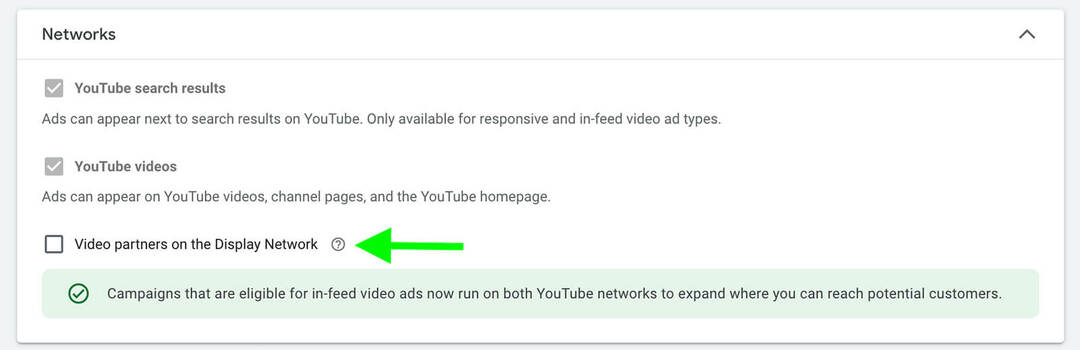
For standard Video Action-kampanjer hjelper det å legge til relaterte videoer med å øke visninger og engasjement. Men Shorts-feeden viser ikke relaterte videoer - i hvert fall ikke ennå. Så hvis du vil optimalisere for Shorts-feeden, hold delen Relaterte videoer tom.

#2: Konfigurer enhetsmålretting
Fra og med oktober 2022 tilbyr ikke Google Ads et alternativ for annonsører til å levere YouTube-kampanjer eksklusivt til Shorts-feeden. I stedet skalerer alle Video Action-kampanjer automatisk til Shorts-feeden.
Så hva kan du gjøre for å øke sjansen for at annonsen din vises i Shorts-feeden? Ett skritt du kan ta er å sette kampanjen din til å målrette mot mobile enheter, som støtter Shorts-feeden. Husk at kortformede videoer kan vises på alle enheter, men de ser kanskje ikke like bra ut eller fungerer like bra på datamaskiner, nettbrett eller TV-skjermer.
For å målrette Shorts-feeden på mobile enheter, klikk på tilleggsinnstillinger og åpne Enheter-panelet. Velg deretter Angi spesifikk målretting for enheter og fjern merket for alt unntatt mobiltelefoner.
Konferansen du har ventet på

Som markedsfører for småbedrifter kan du sannsynligvis bare velge ett eller to arrangementer å delta på hvert år. Kom tilbake i spillet med en uslåelig konferanseopplevelse og ekspertopplæring på Social Media Marketing World i solfylte San Diego, California – fra vennene dine på Social Media Examiner.
🔥🔥 Som en verdsatt leser kan du spar $700 hvis du handler nå! Salget avsluttes tirsdag!
KLIKK HER FOR Å LÆRE MERDu kan velge spesifikke operativsystemer, enhetsmodeller og nettverk å målrette mot. Men husk at ytterligere innsnevring av enhetsmålrettingen for kampanjen din kan føre til ineffektiv annonselevering. For Video Action-kampanjer er det best å målrette mot alle mobiltelefonplasseringer.
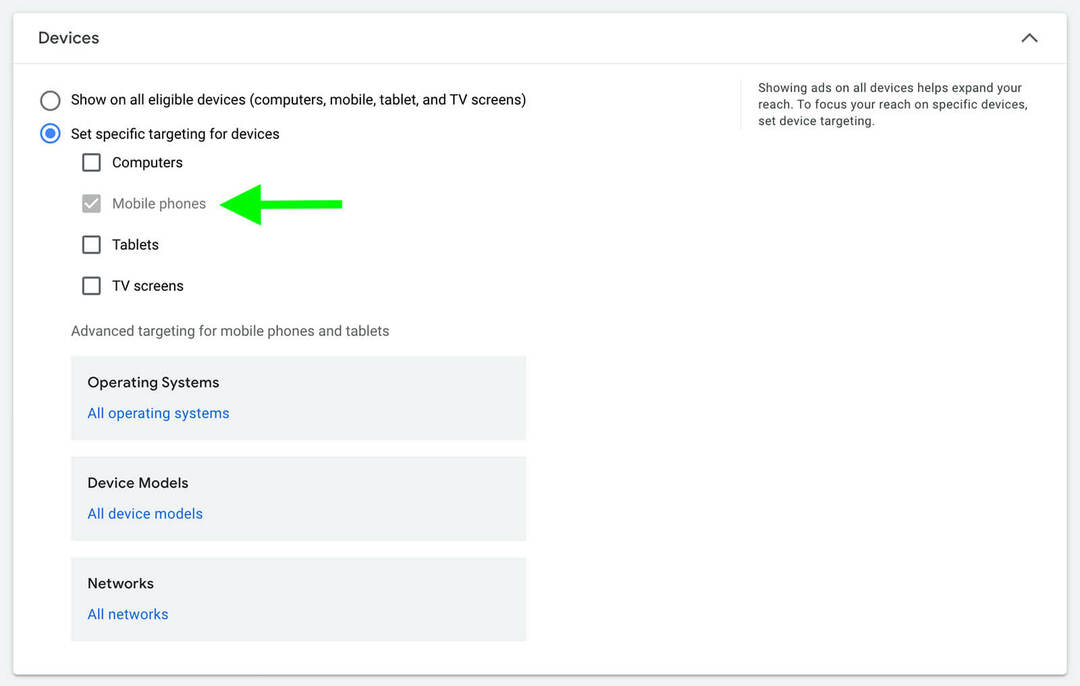
#3: Bygg en målgruppe
Deretter bruker du Google Ads' målrettingsalternativer for å nå dine ideelle kunder. Hvis du valgte å målrette kun mot mobile enheter, husk at den potensielle målgruppestørrelsen din allerede er redusert, så planlegg målrettingen nøye.
Du kan for eksempel bruke Google Ads-alternativene for personmålretting for å nå brukere basert på demografi eller målgruppesegmenter. Kundematchlistene og målgruppesegmentene dine basert på YouTube-kanal eller nettstedaktivitet er gode steder å starte. Du kan også bruke Google Ads-tilknytnings- og intensjonsmålgrupper for å nå ut til folk basert på relevante interesser.
For å nå brukere basert på videoemner eller søkeord, kan du også bruke Google Ads-alternativene for innholdsmålretting. Vær oppmerksom på at Google Ads ikke anbefaler å kombinere alternativer for innholdsmålretting siden denne handlingen kan begrense rekkevidden din.
Fordi Shorts-annonser vises mellom kortformede videoer, vil ikke det å velge plasseringsalternativer som YouTube-videoer eller -kanaler hjelpe deg med å definere målgruppen din. Så hvis du planlegger å bruke innholdsmålretting, er det i din interesse å holde deg til søkeord eller emner.
#4: Lag en videoannonse
Hvis du allerede har lastet opp en YouTube-short til YouTube-kontoen din som du vil bruke i videohandlingskampanjen din, er neste trinn enkelt.
Lag en videoannonse med en eksisterende short
I en annen fane åpner du YouTube Studio og finner videoen du vil bruke. Kopier nettadressen og lim den inn i Google Ads-grensesnittet.
Velg deretter et videoannonseformat. I de fleste tilfeller vil du velge In-Stream-annonse som kan hoppes over, som er laget for å spille av før eller etter andre videoer. Vær oppmerksom på at feedintegrerte videoannonser vises ved siden av relatert innhold, på YouTube-hjemmesiden eller i YouTube-søkeresultater, noe som ikke hjelper deg med å havne i Shorts-feeden.
Shortsvideoannonser må være minst 5 sekunder lange og kan være opptil 60 sekunder lange. Men det er viktig å merke seg at hvis den korte videoen du velger er under 11 sekunder, vil ikke annonsevisningene bidra til antallet videovisninger på YouTube.
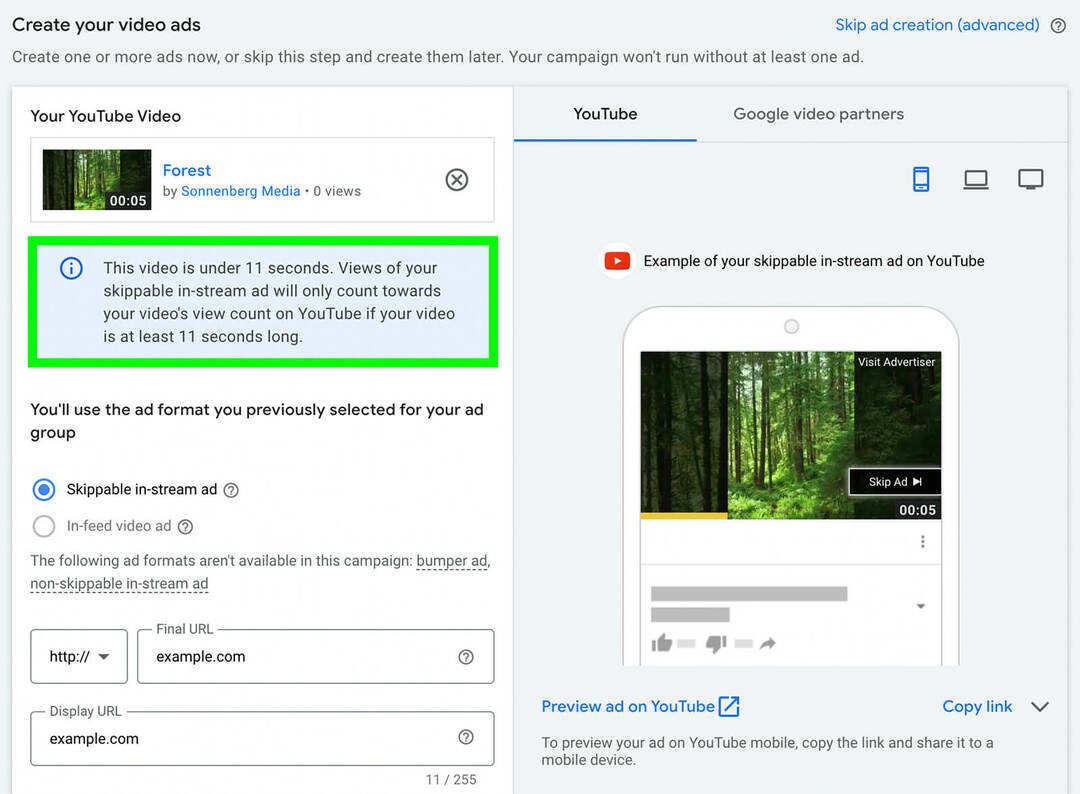
Så hvor lang bør Shorts-annonsen din være? Det er en god idé å teste noen forskjellige videolengder for å se hva som gir de beste resultatene for kampanjen din. Siden seerne teknisk sett kan rulle forbi Shorts-annonser når som helst uten å måtte vente i 5 sekunder, er det viktig å koble dem med en gang og få dem til å fortsette å se.
Etter å ha lagt til en YouTube-video i annonsen, skriv inn nettadressen til landingssiden din. Selv om det er valgfritt å legge til en handlingsfremmende oppfordring (CTA) for Video Action-kampanjer, er det spesielt viktig for Shorts-annonser. Velg et av de forhåndslagde CTA-alternativene eller lag din egen, og skriv en overskrift på 15 tegn.
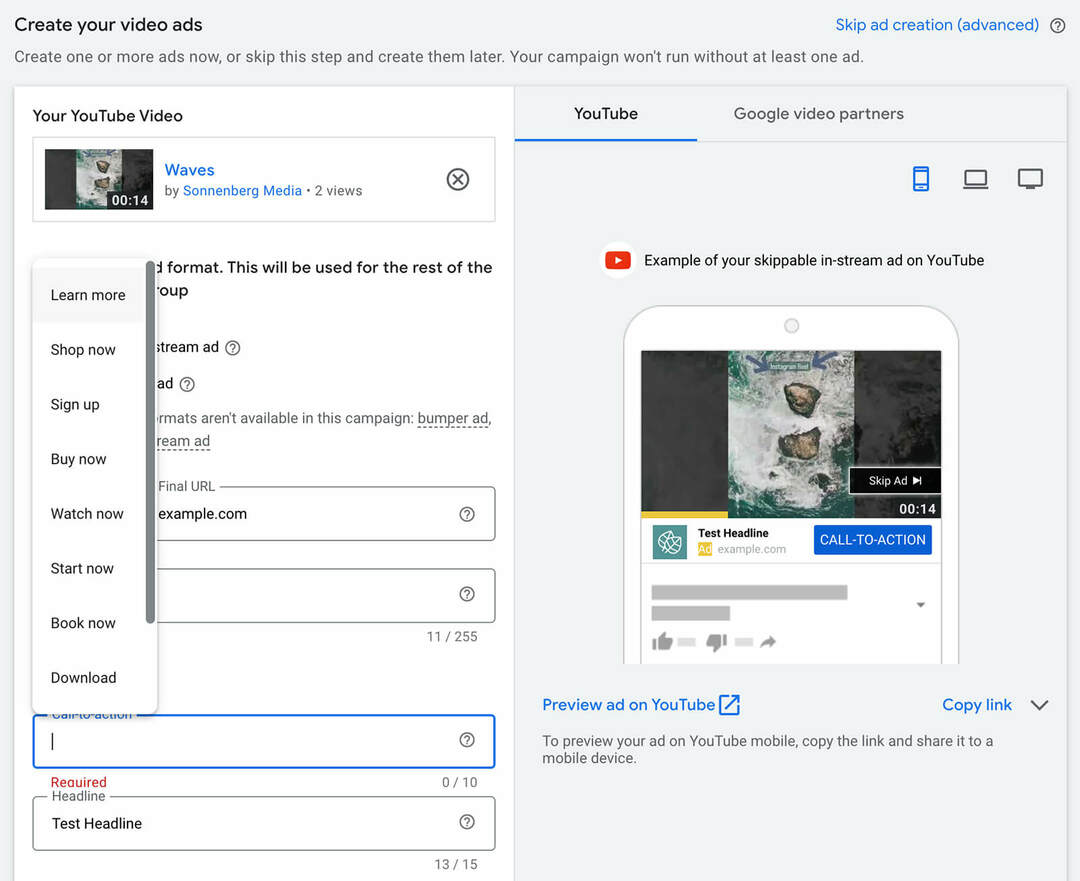
Avhengig av budstrategien du bruker for videohandlingskampanjen din, må du kanskje angi en høyeste kostnad per visning (CPV) for annonsen din. Ikke sikker på hvor du skal begynne? Du kan bruke forslag fra Google Ads til å angi et startbud. Når du vurderer kampanjeresultatene, kan du alltid justere budet for å optimalisere annonsen.
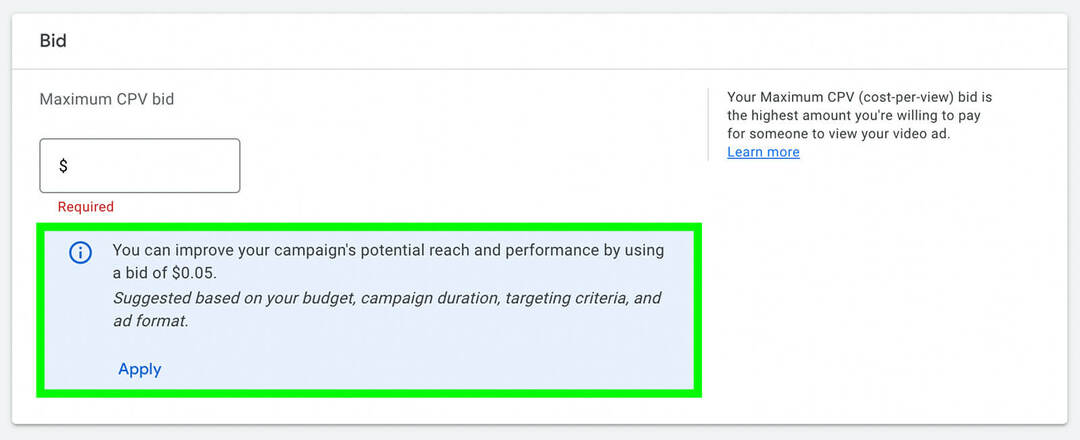
Vil du inkludere flere annonser i annonsegruppen? Åpne rullegardinmenyen Annonseoppretting og klikk på Ny videoannonse for å bygge ut annonsegruppen og skape flere muligheter for å levere annonser. Følg trinnene ovenfor for å lage flere annonser, og start deretter kampanjen.
Få ekspertopplæring i sosiale medier fra proffene

Vil du gå foran konkurrentene og lære hvordan du kan diversifisere din sosiale markedsføringsstrategi?
Lær av bransjens mest pålitelige eksperter, gni albuene med andre smarte markedsførere, og ta markedsføringen din til neste nivå under dette 3-dagers arrangementet i solfylte San Diego, California.
KLIKK FOR Å LÆRE MER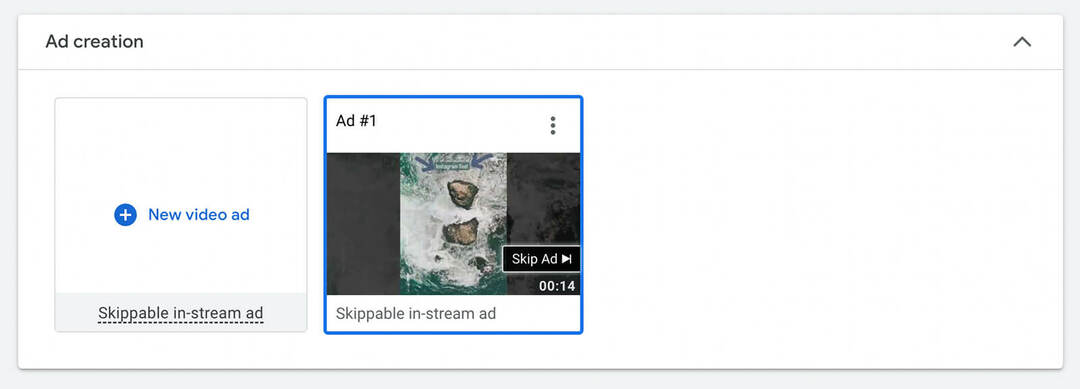
Lag en ny kortfilm for videoannonsen
Har du ikke en kort video du kan bruke sammen med videohandlingskampanjen din? Hvis du allerede har et konsept i tankene, kan du opprette og laste opp en ny video i kort format før du fortsetter med annonseoppretting. Du har et par alternativer:
- Film eller lag en Shorts-annonse ved hjelp av YouTube-mobilappen, der du kan få tilgang til Shorts-redigeringsverktøy som filtre og fortellerstemme.
- Opprett en Shorts-annonse i en tredjepartsapp og last den opp ved hjelp av skrivebordsversjonen av YouTube Studio, som ikke gir tilgang til Shorts-redigeringsverktøy.
Vil du annonsere i Shorts-feeden, men har et begrenset budsjett for kortformatvideoproduksjon? Google Ads gjør det enkelt å lage videoer i kort format med en håndfull bilder. Du kan få tilgang til dette videoopprettingsverktøyet på to måter:
- Fra Google Ads-oversikten åpner du Verktøy og innstillinger-menyen, velger Asset Library og klikker for å lage en ny video.
- Fra videohandlingskampanjeoppsettet klikker du på Trenger du en video? Lag en i noen få trinn.
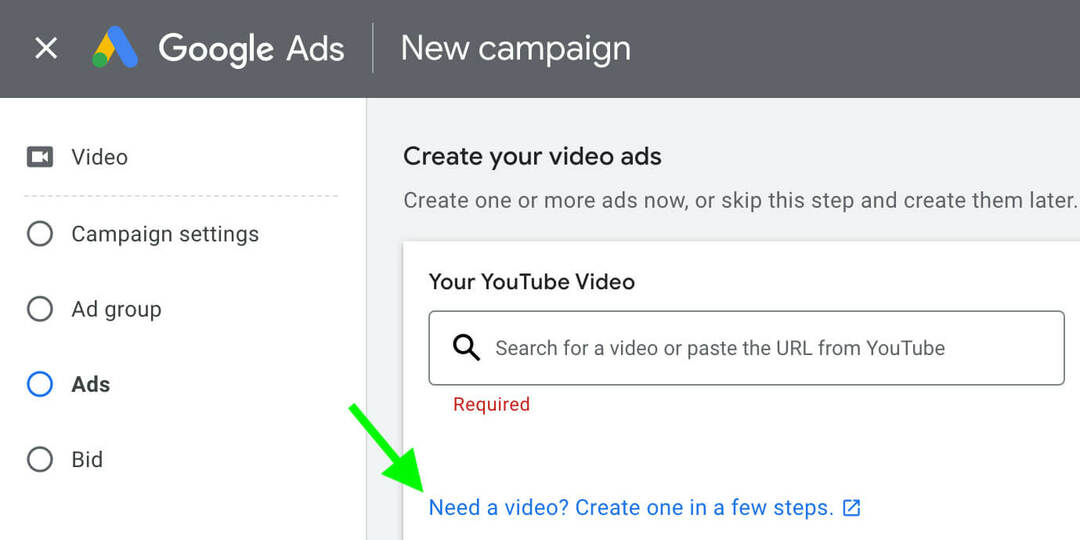
Uansett åpner du Google Ads-videomalbiblioteket, der du kan velge mellom en rekke vertikale videomaler som er ideelle for Shorts-feeden. Noen er rettet mot merkekjennskap, mens andre fungerer bedre for salg og konverteringer.
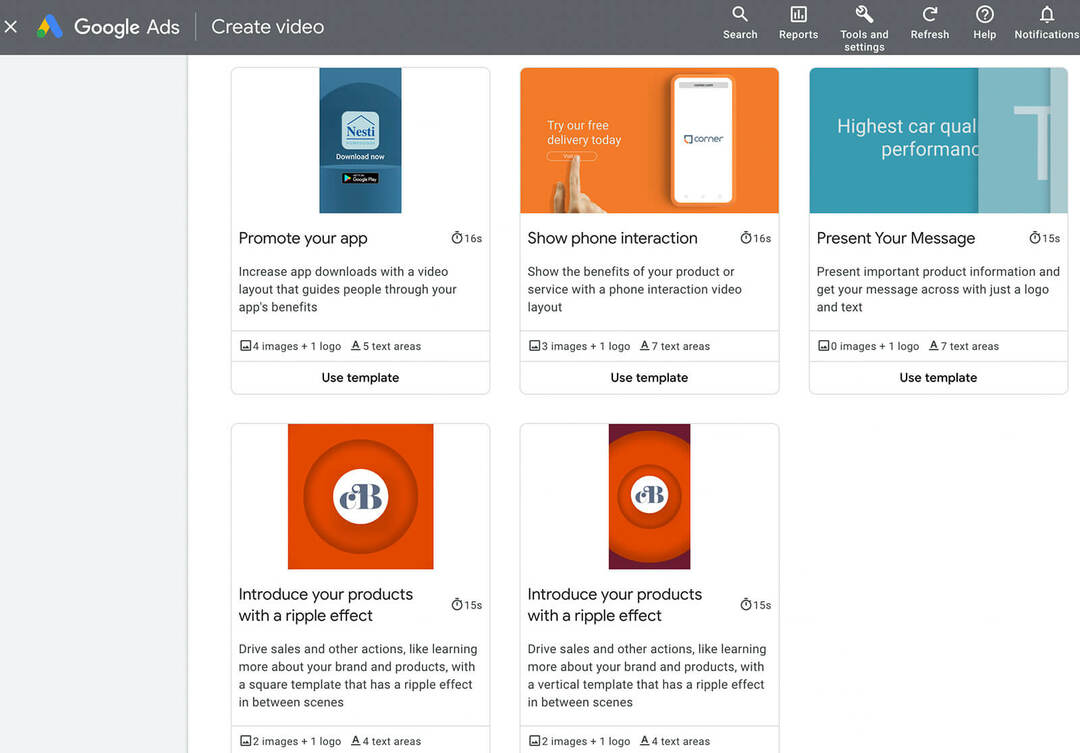
Velg en som passer best for dine mål og legg til alle de nødvendige elementene. Du trenger for eksempel merkefarger, en firmalogo og minst ett bilde. Du må også skrive noen få linjer med kopi, inkludert en CTA.
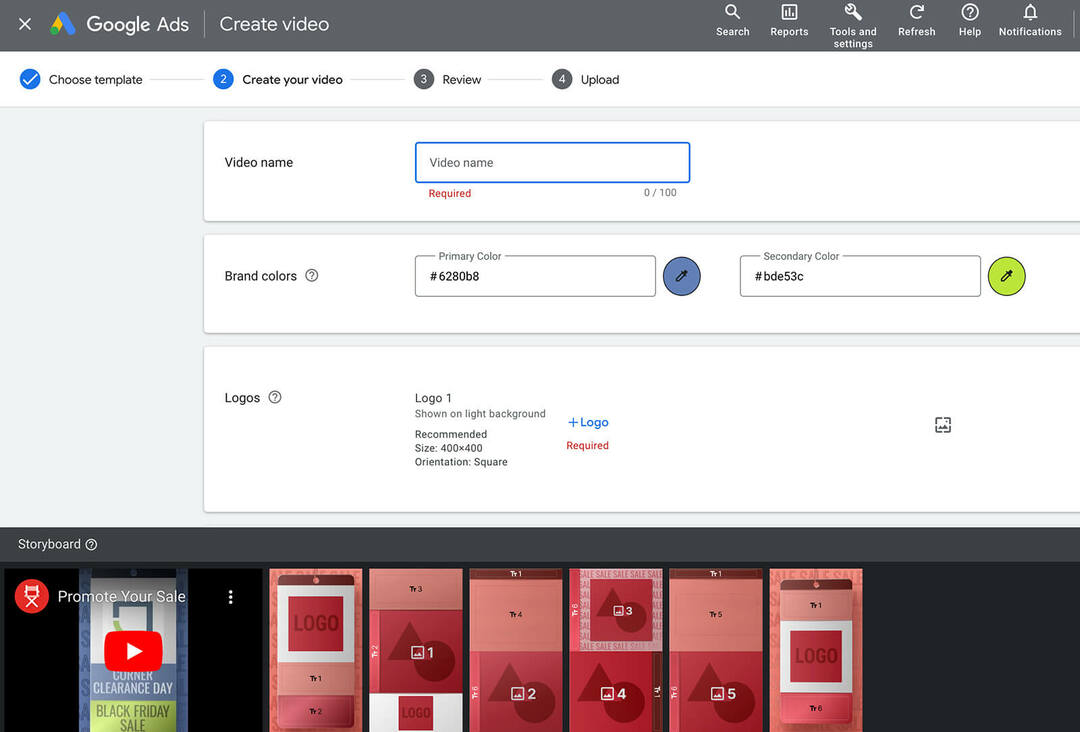
Du kan til og med velge royaltyfrie spor fra YouTubes lydbibliotek for å hjelpe videoen din fange seernes oppmerksomhet. Når du er ferdig med å lage videoen, kan du også legge til en voiceover ved å bruke verktøy i Google Ads-biblioteket.
Google Ads publiserer automatisk disse annonsene til YouTube-kanalen din eller en annonselagringskanal – du bestemmer selv. Uansett hvilket alternativ du velger, kan du enkelt legge til disse videoene i YouTube-kampanjen din ved å bruke trinnene ovenfor. Bare kopier nettadressen og lim den inn i annonsen.
Slik legger du til en produktfeed i en YouTube-annonsekampanje for en kjøpsannonse
YouTube Shorts er et flott alternativ for å annonsere for bedriftens produkter. Ved å legge til en produktfeed i Video Action-kampanjen din kan du gjøre det enda enklere for kundene å se hva du selger og trykke for å kjøpe umiddelbart.
#1: Sett opp en produktfeed i Google Merchant Center
For å legge til en produktfeed i en YouTube-kampanje, trenger du minst fire aktive produkter i Google Merchant Center-kontoen din. Hvis du ikke har en Google Merchant Center-konto eller feed, start med å sette opp begge. Det kan ta opptil 3 dager før Google gjennomsøker feeden din og vurderer produktene dine, så du må ha god tid til konfigurerings- og gjennomgangsprosessen.
Når produktene dine er aktive, kan du organisere dem for å gjøre dem enklere å legge til i YouTube-kampanjer. Klikk for å redigere ethvert produkt du planlegger å legge til i kampanjen din, og rull ned til delen Annonsekampanjer og andre konfigurasjoner.
Her kan du legge til opptil fem forskjellige egendefinerte etiketter som du kan bruke for å effektivt legge til grupper av produkter i YouTube-annonser. Disse etikettene kan være opptil 100 tegn lange. Bare noter etiketten og sporet (0 til 4) slik at du kan bruke det under kampanjeoppsettprosessen.
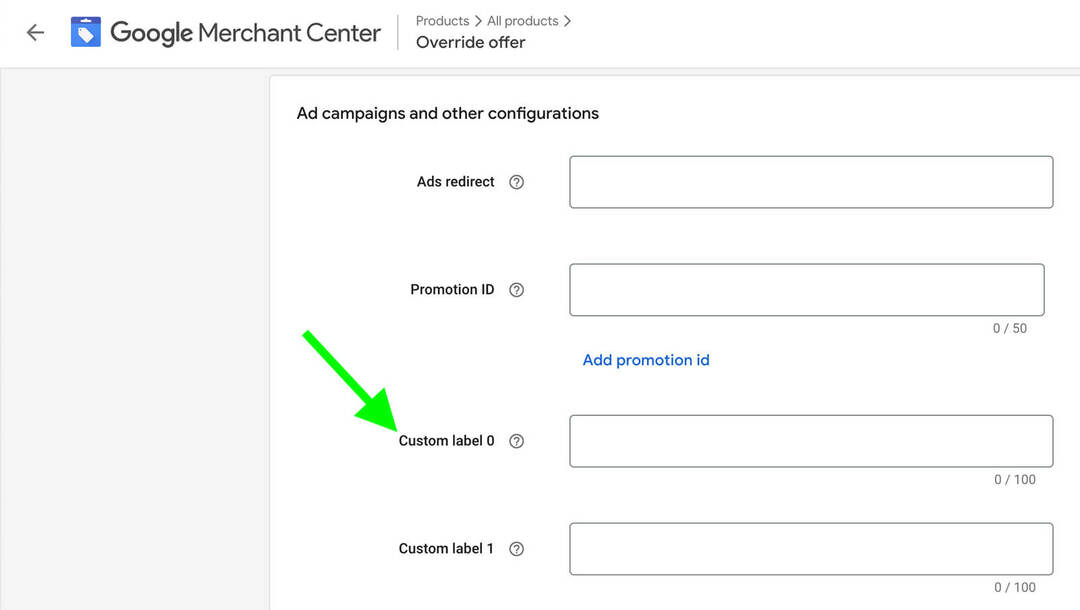
#2: Start en ny videoaksjonskampanje
Deretter går du til Google Ads-oversikten og oppretter en ny kampanje. Alle mål som støtter Video Action-kampanjer tillater også produktfeeds. Du kan velge mellom mål i øvre trakt, som merkevarebevissthet og rekkevidde, og mål i midten av trakten som nettstedtrafikk og produkt- og merkevarevurdering, eller mål med lavere trakt som salg og leder.
Hvis du velger et mål med lavere trakt, kan du også velge en konvertering å målrette mot. I dette eksemplet bruker vi salgsmålet med et kjøpsmål, som skal hjelpe kampanjen med å konvertere så mange kunder som mulig.
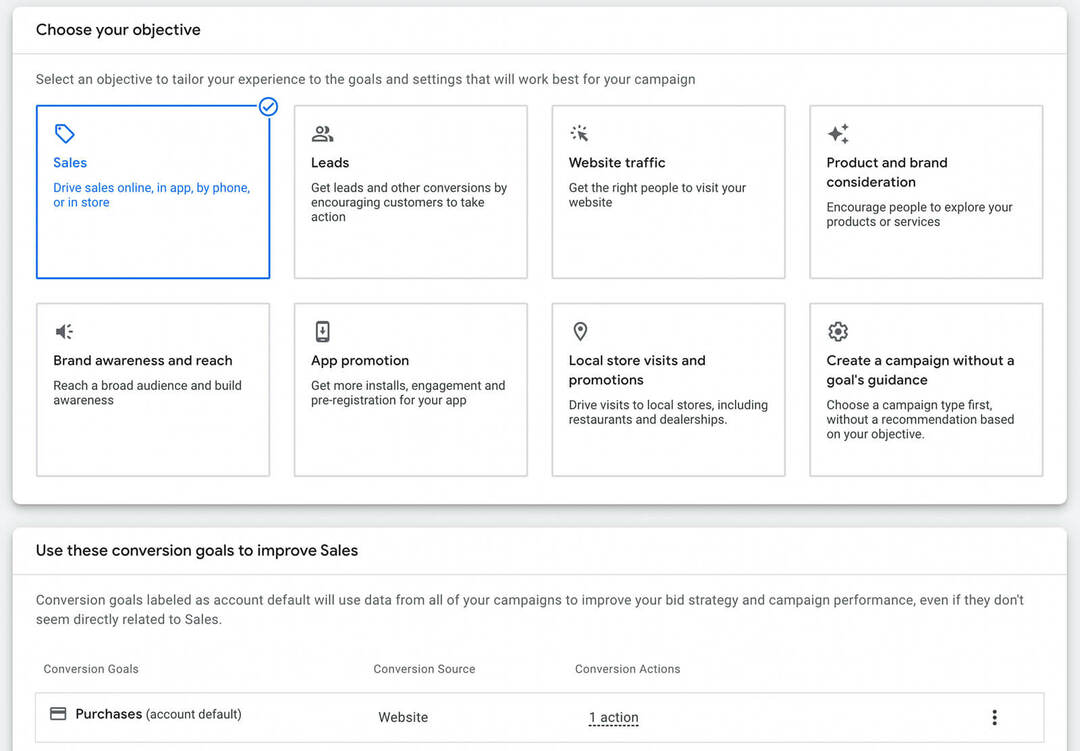
#3: Konfigurer produktfeeden
Etter at du har valgt et mål, setter du opp det grunnleggende for kampanjen din ved å bruke trinnene ovenfor. Rull deretter ned til Assets-delen. Åpne rullegardinmenyen Produktfeed og merk av for Bruk en Google Merchant Center-feed for å vise produkter med annonsene dine. Velg riktig feed fra listen.
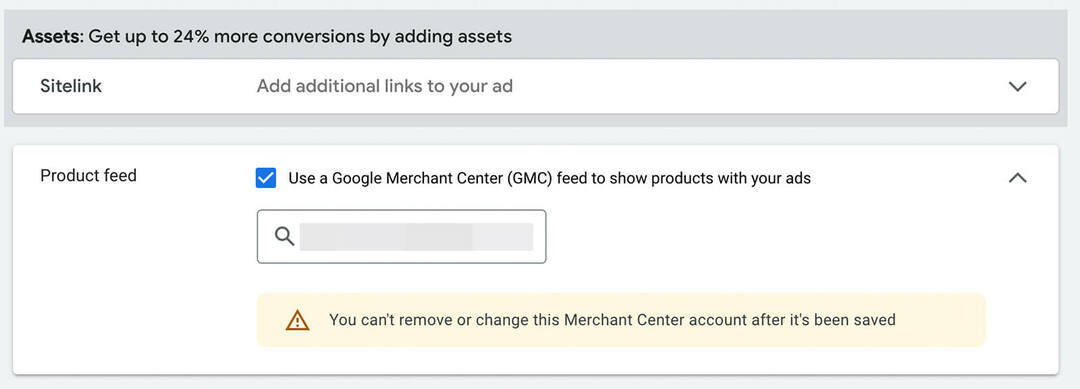
Det er viktig å merke seg at du bare kan velge én Google Merchant Center-feed per kampanje. Du kan imidlertid bruke forskjellige produktfiltre på hver annonsegruppe du inkluderer i kampanjen.
Rull ned til annonsegruppenivå og åpne produktfilter-rullegardinmenyen. Google Ads velger automatisk Alle produkter for annonsegrupper, men du kan bytte til noen eller ingen produkter.
Hvis du vil legge til en håndfull produkter i annonsegruppen, velger du Spesifikke produkter og krysser av for minst fire. Hvis du har lagt til egendefinerte etiketter på enkelte produkter i Google Merchant Center, kan du velge Egendefinert etikett. Etikettverdifeltene er ikke søkbare, så det er best å kopiere og lime inn etiketten du opprettet.
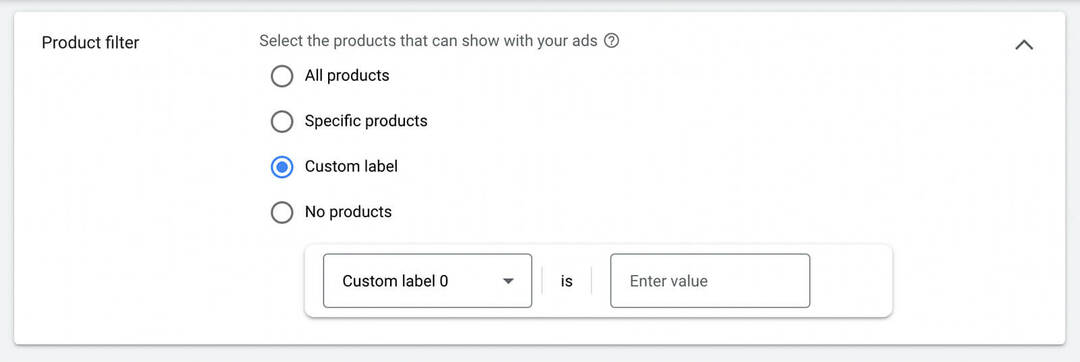
#4: Opprett en annonsegruppe og utform en annonse
Fullfør konfigureringen av annonsegruppen ved å velge alternativer for målretting mot personer og innhold og legge til demografiske segmenter og målgruppesegmenter. For å opprette annonsen, følg trinnene ovenfor for å koble til en eksisterende kortfilm eller lage en ny.
Når du forhåndsviser YouTube-annonsen din, vil du kunne se produktfeeden reflektert i mockupen. Men det er viktig å merke seg at i Shorts-feeden vises produktfeeden på én enkelt rad langs bunnen av annonsen. For å sikre at den vises riktig, unngå å plassere tekst eller kritiske visuelle elementer i de nederste 20 % av videoen.
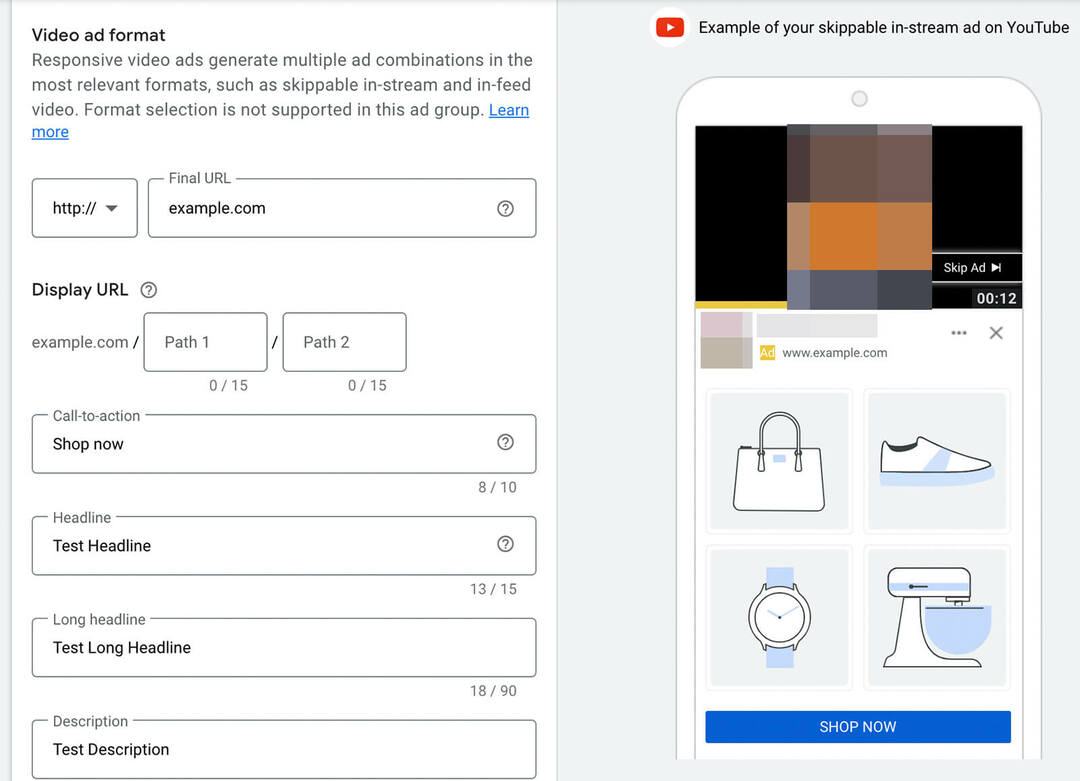
Etter å ha opprettet den første annonsen, kan du legge til flere annonser eller annonsegrupper i kampanjen. Når du er ferdig, start kampanjen og overvåk resultatene, og vær spesielt oppmerksom på konverteringer.
Konklusjon
Siden YouTube Shorts-seertallet fortsetter å øke raskt, kan markedsførere dra betydelig nytte av denne plassen. Ved å bruke annonser og produktfeeder kan markedsførere effektivt øke rekkevidden og generere konverteringer i Shorts-feeden.
Nysgjerrig på NFT-er, DAO-er og Web3?
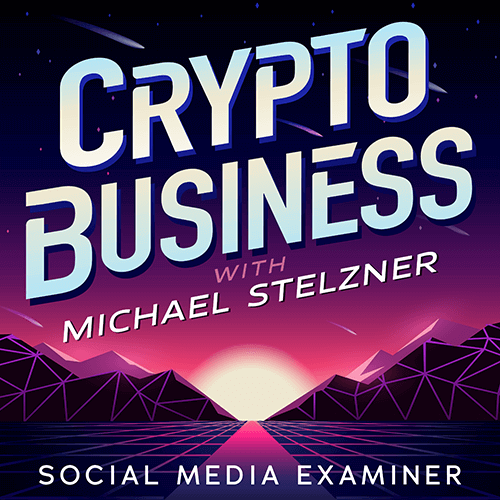
Følg Crypto Business-podcasten for å finne ut hvordan NFT-er, sosiale tokens, DAO-er (og så mye mer) vil påvirke virksomheten din i nær fremtid.
Hver fredag intervjuer vert Michael Stelzner ledende bransjeeksperter om hva som fungerer akkurat nå i Web3 og hva du kan forvente i fremtiden, slik at du kan forberede virksomheten din på skiftet, selv om du er totalt nybegynner.
FØLG SHOWET


